Verbind/bedien computers via een netwerk met KontrolPack

Beheer computers in uw netwerk eenvoudig met KontrolPack. Verbind en beheer computers met verschillende besturingssystemen moeiteloos.
PuTTY is de go-to SSH-client op Microsoft Windows . Maar wist je dat het ook mogelijk is om dit programma op Linux te installeren? In deze handleiding bespreken we hoe u de PuTTY SSH-client aan de gang kunt krijgen op alle belangrijke Linux-besturingssystemen.
Voor Ubuntu Linux is Putty beschikbaar voor installatie in de softwarerepository "Universe". Niet iedereen heeft echter standaard "Universe" ingesteld. Hier leest u hoe u het inschakelt.
Open eerst een terminalvenster door op Ctrl + Alt + T of Ctrl + Shift + T op het toetsenbord te drukken . Gebruik vervolgens de onderstaande opdracht add-apt-repository om de softwarerepo "Universe" toe te voegen aan uw Ubuntu-pc.
sudo add-apt-repository-universe
Nadat u de Universe-softwarerepository hebt toegevoegd, is het tijd om de softwarebronnen van uw Ubuntu Linux-pc bij te werken. Voer de onderstaande opdracht apt update uit om te updaten .
sudo apt update
Zodra de softwarebronnen van Ubuntu up-to-date zijn, kunt u de nieuwste versie van PuTTY voor uw Ubuntu-pc verkrijgen met behulp van de onderstaande apt install- opdracht.
sudo apt install putty
Debian Linux biedt zijn gebruikers een relatief recente release van PuTTY in de "Hoofd" software-repository. Om het op uw systeem te laten werken, opent u een terminalvenster door op Ctrl + Alt + T of Ctrl + Shift + T op het toetsenbord te drukken . Gebruik dan de volgende apt-get install- opdracht hieronder.
sudo apt-get install putty
Houd er rekening mee dat Debian Linux zijn gebruikers software aanbiedt die aanzienlijk verouderd is. Oudere software is niet erg, en Debian doet het om alles stabiel te houden. Als u echter nieuwere functies in PuTTY wilt, overweeg dan om onze gids hier te volgen om te leren hoe u nieuwere software op Debian installeert .
De PuTTY SSH-client is beschikbaar voor alle Arch Linux-gebruikers via hun "Extra"-softwarerepository. Om de installatie te starten, moet u ervoor zorgen dat de "Extra" softwarerepo is ingeschakeld.
Als u "Extra" niet hebt ingeschakeld, doet u het volgende om dit in te schakelen.
Stap 1: Open /etc/pacman.confin de Nano-teksteditor met de onderstaande opdracht.
sudo nano -w /etc/pacman.conf
Stap 2: Bekijk het configuratiebestand voor de "Extra" softwarerepository. Verwijder vervolgens alle # symbolen rond "Extra" om het in te schakelen.
Stap 3: Sla de bewerkingen op in Nano met Ctrl + O en verlaat de editor met Ctrl + X .
Stap 4: Synchroniseer uw Arch Linux-pc opnieuw met de Pacman-servers met het Pacman- commando.
sudo pacman -Syy
Zodra de "Extra"-repository is ingesteld, kunt u Putty aan de gang krijgen met het onderstaande pacman -S- commando.
sudo pacman -S stopverf
Fedora Linux heeft de PuTTY SSH-client klaar voor gebruik voor Fedora 32 en ook voor Rawhide. Om de app op uw systeem te laten werken, begint u met het openen van een terminalvenster. U kunt een terminalvenster openen door op Ctrl + Alt + T of Ctrl + Shift + T op het toetsenbord te drukken . Als het terminalvenster eenmaal is geopend, kun je PuTTY op Fedora installeren met het onderstaande dnf install- commando.
sudo dnf stopverf installeren
PuTTY is beschikbaar voor gebruikers van OpenSUSE (versies 15.1, 15.2 en Tumbleweed) via de OpenSUSE Oss-softwarerepository. Om de installatie te starten, opent u een terminalvenster op uw bureaublad door op Ctrl + Alt + T of Ctrl + Shift + T op het toetsenbord te drukken . Gebruik vervolgens, zodra het terminalvenster is geopend, de volgende zypper install- opdracht om de app te laten werken.
sudo zypper install putty
De broncode voor PuTTY is beschikbaar op GitHub. Hiermee kun je de code compileren om PuTTY uit te voeren op elk Linux-besturingssysteem, evenals andere Unix-achtige besturingssystemen. Klik hier om de broncode voor PuTTY te bemachtigen .
Volg de stapsgewijze instructies hieronder om verbinding te maken met een SSH-server met PuTTY.
Stap 1: Open de PuTTY SSH-client op uw Linux-pc door ernaar te zoeken in het app-menu. Je kunt de app ook starten door stopverf in de snelstarter te typen (Alt + F2).
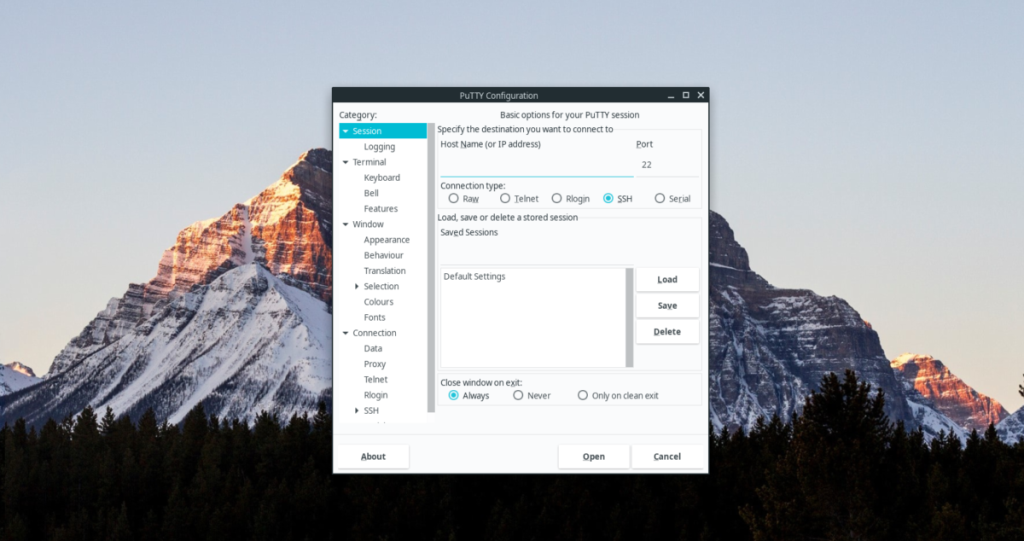
Stap 2: Zoek het vak "Hostnaam (of IP-adres) in het PuTTY-configuratievenster en klik erop met de muis. Voer vervolgens het IP-adres of de hostnaam van de externe machine in het vak in.
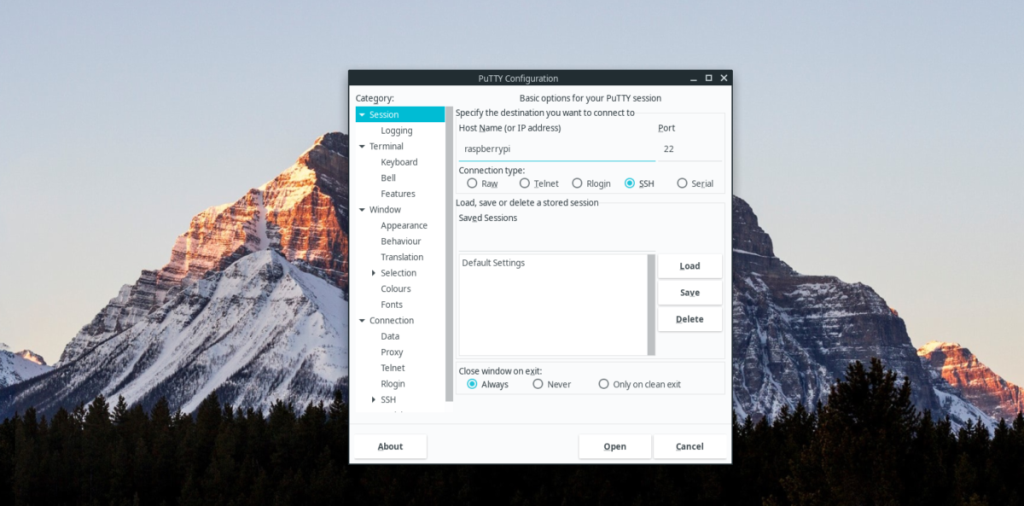
Stap 3: Zoek het tekstvak "Poort" en stel de poort in voor de externe machine. Laat het op "22" staan als u niet zeker bent van het poortnummer.
Stap 4: Zoek de knop "Openen" en klik erop. Als u de knop "Openen" selecteert, wordt via PuTTY een SSH-verbinding tot stand gebracht met de externe machine via SSH.
Stap 5: Nadat u op de knop "Openen" hebt geklikt, verschijnt een PuTTY-terminalvenster. Voer het wachtwoord voor de externe machine in om toegang te krijgen.
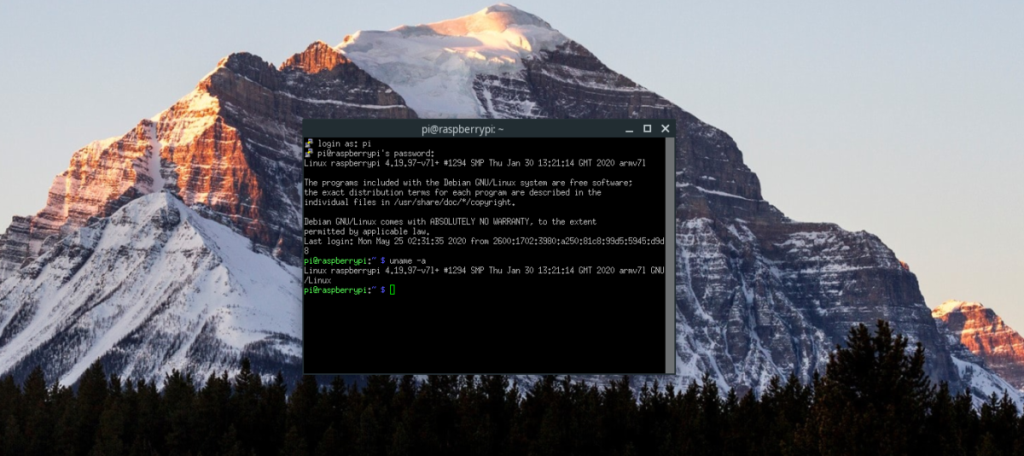
Om een PuTTY-sessie af te sluiten, sluit u gewoon het terminalvenster. U kunt ook het exit- commando in de terminal typen en op Enter op het toetsenbord drukken om uit te loggen bij de verbonden SSH-sessie in PuTTY.
Beheer computers in uw netwerk eenvoudig met KontrolPack. Verbind en beheer computers met verschillende besturingssystemen moeiteloos.
Wilt u bepaalde taken automatisch uitvoeren? In plaats van handmatig meerdere keren op een knop te moeten klikken, zou het niet beter zijn als een applicatie...
iDownloade is een platformonafhankelijke tool waarmee gebruikers DRM-vrije content kunnen downloaden van de iPlayer-service van de BBC. Het kan zowel video's in .mov-formaat downloaden.
We hebben de functies van Outlook 2010 uitgebreid besproken, maar aangezien het pas in juni 2010 uitkomt, is het tijd om Thunderbird 3 te bekijken.
Iedereen heeft wel eens een pauze nodig. Als je een interessant spel wilt spelen, probeer dan Flight Gear eens. Het is een gratis multi-platform opensource-game.
MP3 Diags is de ultieme tool om problemen met je muziekcollectie op te lossen. Het kan je mp3-bestanden correct taggen, ontbrekende albumhoezen toevoegen en VBR repareren.
Net als Google Wave heeft Google Voice wereldwijd voor behoorlijk wat ophef gezorgd. Google wil de manier waarop we communiceren veranderen en omdat het steeds populairder wordt,
Er zijn veel tools waarmee Flickr-gebruikers hun foto's in hoge kwaliteit kunnen downloaden, maar is er een manier om Flickr-favorieten te downloaden? Onlangs kwamen we
Wat is sampling? Volgens Wikipedia is het de handeling om een deel, of sample, van een geluidsopname te nemen en te hergebruiken als instrument of als instrument.
Google Sites is een dienst van Google waarmee gebruikers een website kunnen hosten op de server van Google. Er is echter één probleem: er is geen ingebouwde optie voor back-up.



![Download FlightGear Flight Simulator gratis [Veel plezier] Download FlightGear Flight Simulator gratis [Veel plezier]](https://tips.webtech360.com/resources8/r252/image-7634-0829093738400.jpg)




